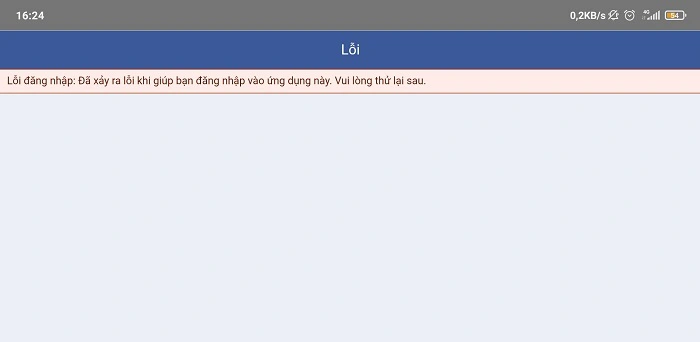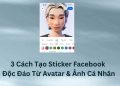Video trên Facebook không có âm thanh khiến cho người xem cảm thấy vô cùng khó chịu khi xem video vì không được trọn vẹn.
Facebook kể từ khi ra mắt đến nay chưa bao giờ là ngừng thu hút người dùng với những tính năng nổi bật vừa giúp giải trí vừa cập nhật thông tin nhanh chóng. Ngoài việc đăng các bài viết, chia sẻ các thông tin thì nhiều người còn có thói quen vào Facebook để lướt xem các video ngắn, review phim. Tuy nhiên, có những trường hợp video trên Facebook không có âm thanh khiến cho việc xem video bị mất đi một phần hấp dẫn. Chính vì vậy, ở bài viết sau đây ATPSoftware sẽ hướng dẫn bạn cách khắc phục lỗi trên.
Tại sao video trên Facebook không có âm thanh?
Hãy tưởng tượng rằng khi bạn xem một video nào đó mà bạn chỉ xem được hình ảnh nhưng không thể nghe được bất cứ thứ gì, bạn có cảm thấy khó chịu không? Đặc biệt đối với những video liên quan đến âm nhạc, nếu không nghe được tiếng thì quả thật rất vô nghĩa. Có những nguyên nhân nào dẫn đến việc video trên Facebook không có âm thanh?
Video bị vi phạm bản quyền
Khi một video hay một bản nhạc bị dính bản quyền, chúng sẽ bị tắt tiếng. Đây cũng có thể là nguyên nhân dẫn đến việc video trên Facebook không có âm thanh. Nếu một video của bạn sử dụng bài hát hay đoạn nhạc không thuộc quyền sở hữu của bạn làm nhạc nền, khả năng cao sẽ khiến video của bạn bị đưa vào danh sách vi phạm bản quyền.
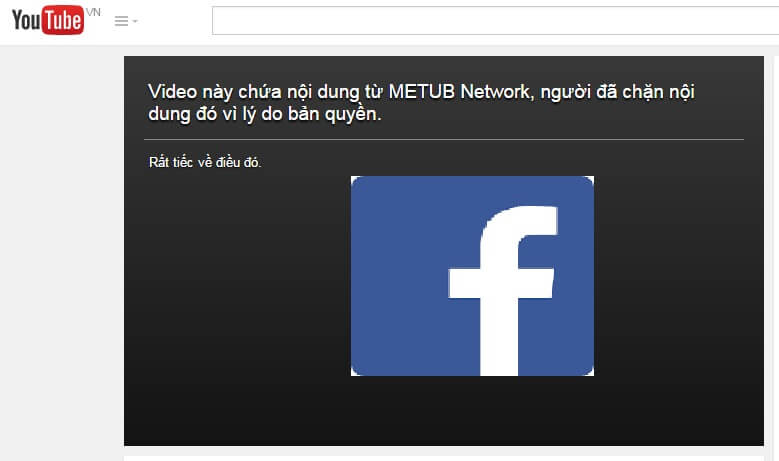
Chưa bật âm thanh trên Facebook
Quên bật âm thanh là lỗi thường gặp khi video trên Facebook không có âm thanh.
Nếu cần thiết, bạn hãy bật tính năng mở âm thanh tự động để xem các video trên Facebook vừa không mất tiếng vừa không phải thực hiện các thao tác bật thủ công.
Ứng dụng Facebook đang bị lỗi
Ứng dụng nào thì đôi khi cũng xảy ra các lỗi ngoài mong muốn khiến các tính năng cũng bị ảnh hưởng theo. Khi Facebook đang bị lỗi, video trên Facebook có thể bị ảnh hưởng theo.
6 cách khắc phục video trên Facebook không có âm thanh
Sau khi đã tìm hiểu qua lý do khiến cho video trên Facebook không có tiếng, tiếp theo sẽ là cách khắc phục các lỗi trên:
1. Sử dụng một bản nhạc khác không bị dính bản quyền
Trước khi đăng một video nào đó lên Facebook, bạn nên kiểm tra kỹ xem có bị dính bản quyền hay không. Nếu chẳng may bị đánh bản quyền thì bạn phải thay thế bằng một bản âm thanh khác làm nhạc nền để video của bạn không bị mất tiếng.
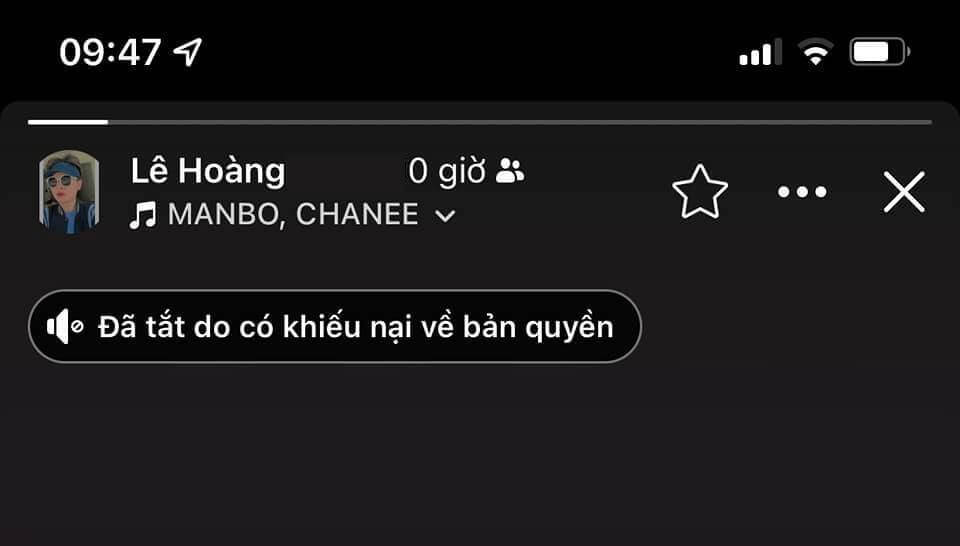
2. Nhấn vào biểu tượng chiếc loa để phát âm thanh
Khi xem video trên bảng tin hoặc trên giao diện chính của Facebook, bạn cần nhấn vào biểu tượng chiếc loa ở phía dưới góc bên phải để video phát âm thanh.
3. Kiểm tra lại video đang xem
Video bị tắt tiếng có thể là do bị vi phạm bản quyền hoặc các lỗi khác. Để kiểm tra xem lỗi phát sinh từ video hay từ phía bạn, hãy mở thêm một video khác xem có bị mất tiếng hay không. Nếu video mới vẫn vậy thì lỗi xuất phát từ các vấn đề khác chứ không phải do vi phạm bản quyền.

4. Bật âm thanh trên điện thoại
Thử kiểm tra âm thanh của điện thoại xem điện thoại có đang tắt tiếng hay không. Nếu điện thoại đang tắt âm thanh thì hãy tăng lên bạn mới có thể xem video được.
5. Gỡ và cài đặt lại ứng dụng Facebook
Nếu đã thử khắc phục bằng các cách trên nhưng khi xem video trên Facebook vẫn không có âm thanh thì hãy tiến hành gỡ và cài đặt lại ứng dụng. Cách này hiệu quả khi ứng dụng của bạn đang bị lỗi hoặc chưa được cập nhật lên một phiên bản mới.
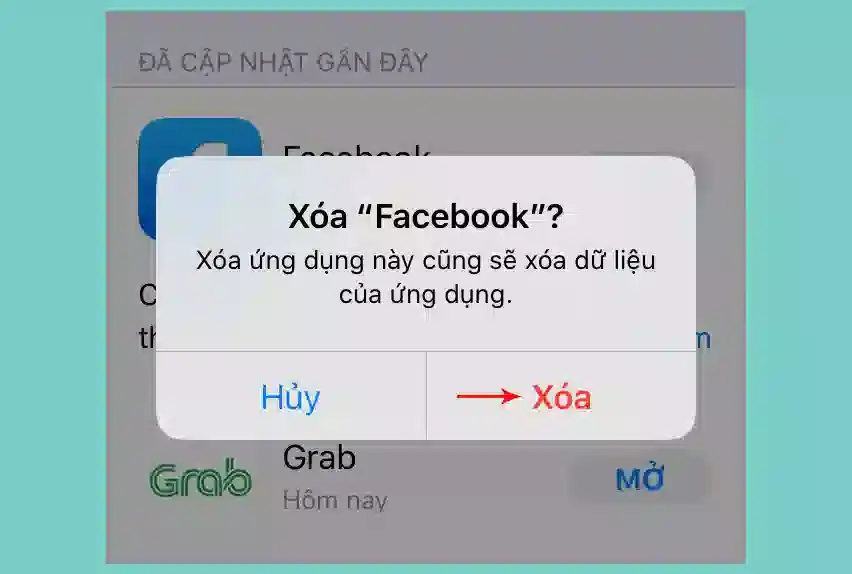
6. Khởi động lại điện thoại
Một cách khác mà hầu hết ai cũng áp dụng khi đã thử các cách trên mà vẫn không khắc phục được tình trạng trên đó là khởi động lại điện thoại. Khi đó, hệ thống sẽ được khởi động lại và những lỗi thường gặp trên điện thoại có thể sẽ được khắc phục.
Bật, tắt âm thanh tự động cho video trên Facebook
Facebook hiện nay đã có tính năng tự động phát âm thanh khi người dùng lướt qua một video bất kỳ nào đó. Điều này mang lại sự tiện lợi cho đa số người dùng vì không cần phải bật âm thanh theo cách thủ công cho từng video. Tuy nhiên, đối với những trường hợp đang ở nơi công cộng thì tính năng này có thể gây phiền cho người khác. Vì thế, bạn hãy cân nhắc trước khi bật/ tắt tính năng này nhé!
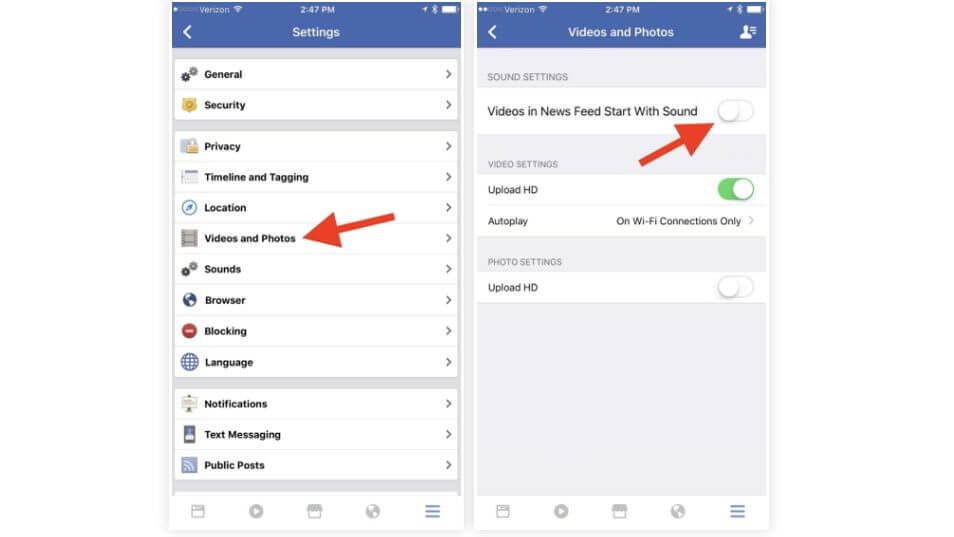
Cách tắt âm thanh video trên điện thoại Android
Nếu muốn tắt âm thanh tự động cho video trên Facebook, bạn thực hiện theo các bước đơn giản như sau:
Vào ứng dụng Facebook > Chọn Menu > Nhấn chọn Cài đặt ứng dụng > Tắt mục Mở video trong bảng tin với âm thanh là xong.
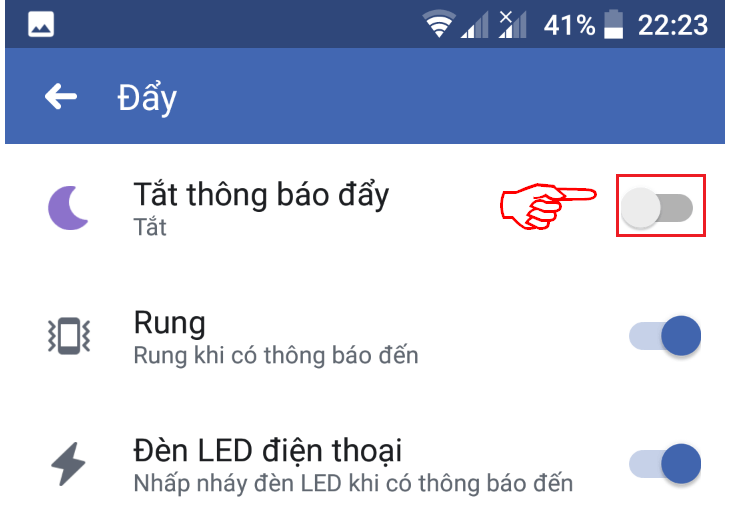
Cách để tắt âm thanh tự động cho video trên Facebook trên iPhone
Nếu muốn tắt âm thanh tự động cho video trên Facebook bằng điện thoại iPhone, các thao tác có phần phức tạp hơn.
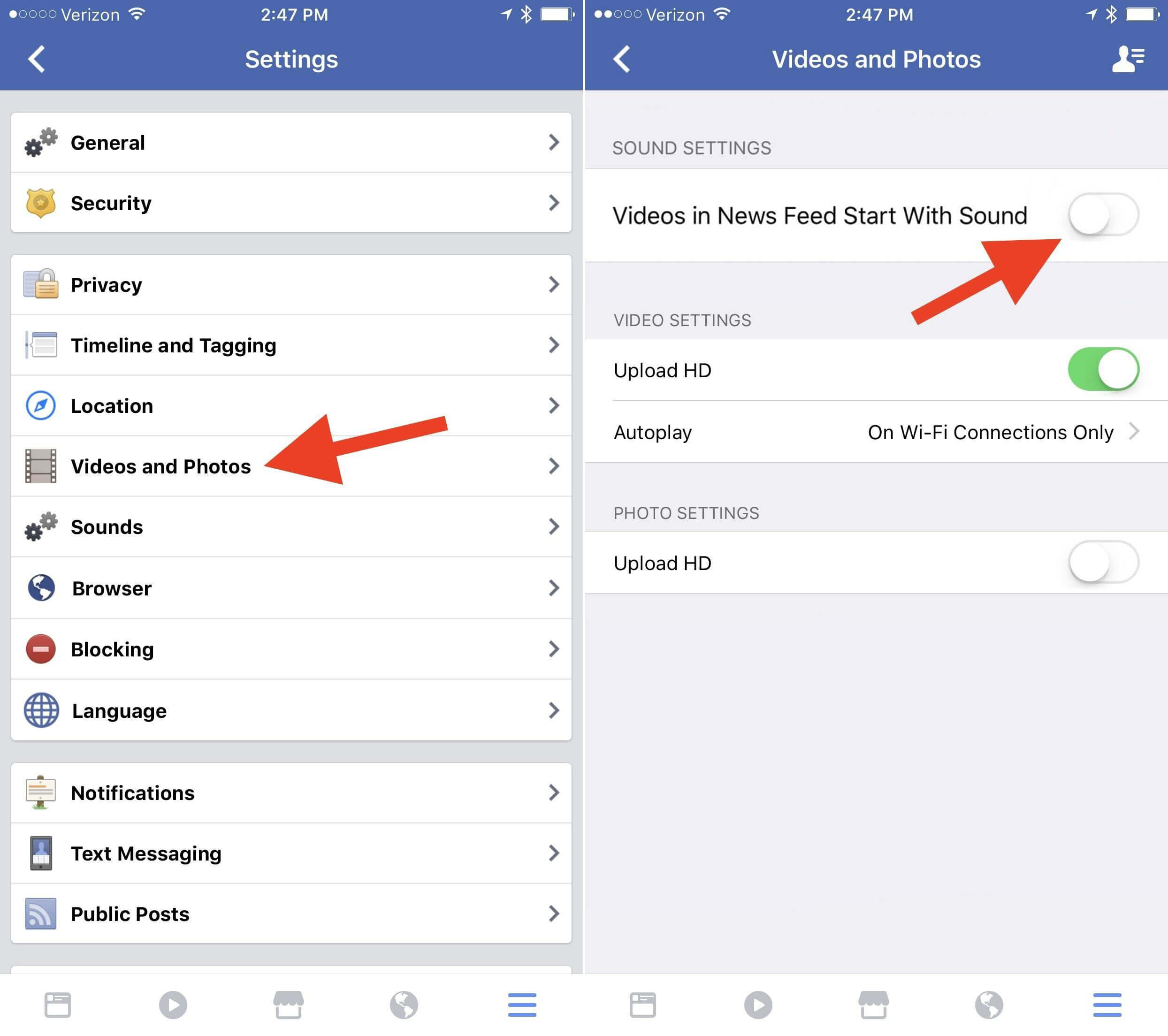
Vào Menu của Facebook > Chọn Cài đặt > Nhấn vào Cài đặt tài khoản > Chọn Videos và Hình ảnh > Tắt mục Mở video trong bảng tin với âm thanh là hoàn tất.
ATPSoftware hy vọng những thông tin về cách khắc phục lỗi video trên Facebook không có âm thanh ở bài viết trên sẽ hữu ích với bạn. Chúc bạn thành công.
Tin liên quan:
Cách khắc phục lỗi video trên Facebook bị chậm tiếng, giật, lag đơn giản
Vài cách lưu video Instagram có nhạc đơn giản mà bạn nên biết!
Thùy Dung ATP Software